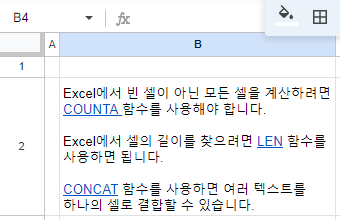Excel 및 Google 스프레드시트에서 하나의 셀에 여러 개의 하이퍼링크 삽입하기
Last updated on 11월 1, 2023
이 튜토리얼에서는 Excel 및 Google 스프레드시트에서 하나의 셀에 여러 개의 하이퍼링크를 삽입하는 방법을 보여 줍니다.
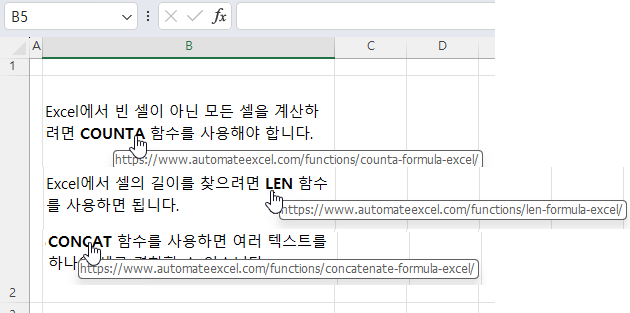
하나의 셀에 여러 하이퍼링크 삽입하기
기본적으로 Excel에서는 셀당 하나의 하이퍼링크만 허용하지만 다른 방법이 있습니다. 한 셀에 여러 개의 하이퍼링크를 삽입하려면 하이퍼링크가 있는 도형을 사용하면 됩니다. 예를 들어 보겠습니다.
B2셀에 다음과 같은 텍스트가 있다고 가정해 보겠습니다.
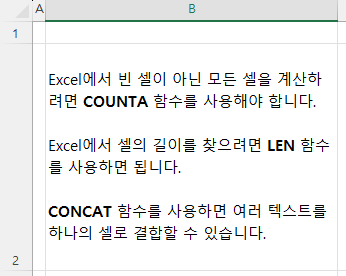
이 셀에서 텍스트가 굵게 표시된 곳에 3개의 하이퍼링크를 추가하려고 합니다.
- 먼저 도형을 삽입합니다. 리본에서 삽입 > 도형으로 이동하여 직사각형 또는 둥근 모서리 직사각형을 선택합니다.
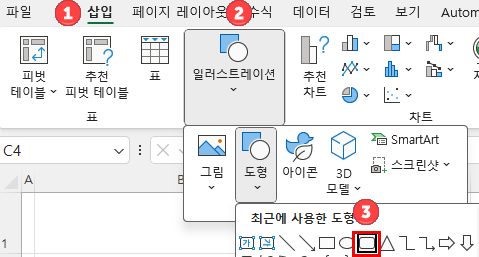
- 이제 도형을 COUNTA 위로 드래그하고 마우스 오른쪽 버튼으로 클릭합니다. 그러면 도형 서식 탭으로 이동합니다. 도형 채우기로 이동하여 채우기 없음을 선택합니다.
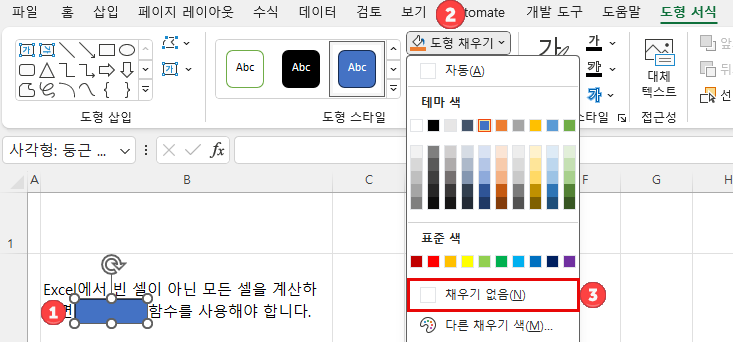
- 이제 도형에 채우기가 없어지면서 도형 밑에 있던 텍스트가 표시됩니다. 또한 가장자리를 투명하게 만들어야 하므로 도형 윤곽선으로 이동하여 윤곽선 없음을 선택합니다.
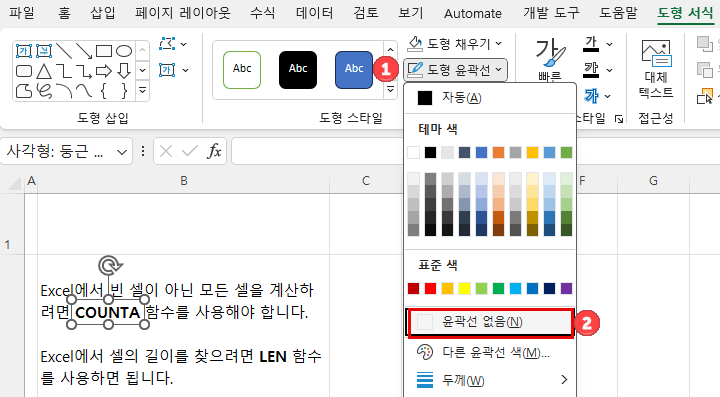
이 단계를 수행한 결과 이제 도형이 완전히 투명해졌으며 아래 텍스트(COUNTA)를 볼 수 있습니다.
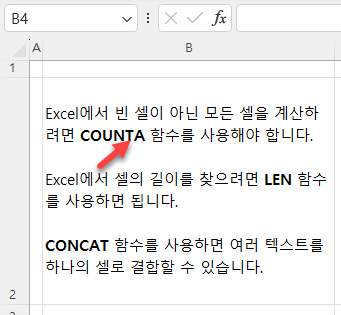
- 이제 도형에 링크를 추가할 수 있습니다. 원하는 링크를 복사합니다. 그런 다음 도형을 마우스 오른쪽 버튼으로 클릭하고 링크 옆에 있는 화살표를 클릭한 다음 링크를 선택합니다(이전에 복사한 링크가 표시됨).
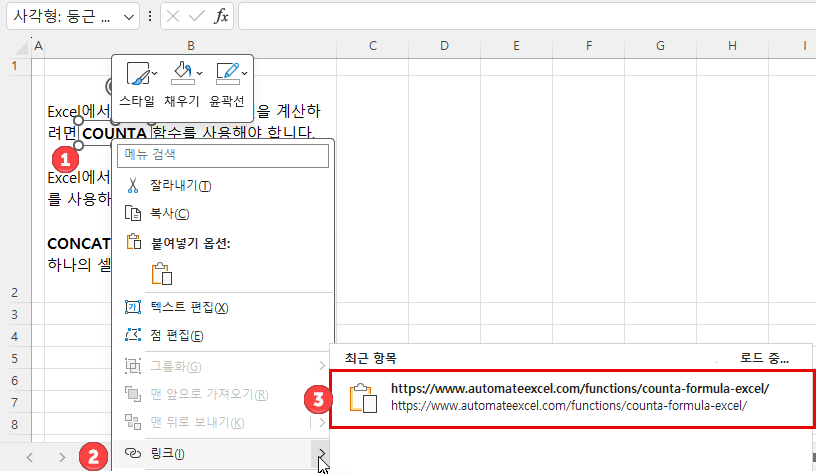
이제 커서를 COUNTA 위에 놓으면 링크가 표시됩니다.
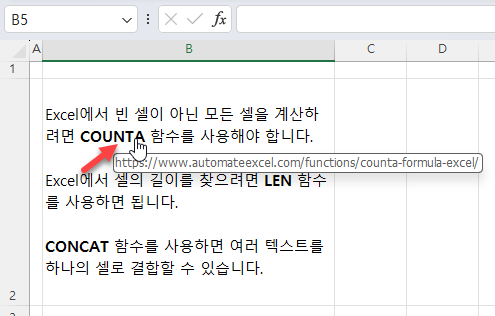
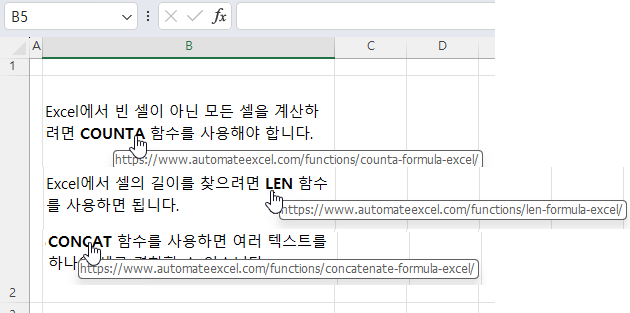
한 셀에 여러 개의 하이퍼링크 – Google 스프레드시트
Excel과 달리 Google 스프레드시트에서는 텍스트 상자를 사용하지 않고도 한 셀에 여러 개의 하이퍼링크를 삽입할 수 있습니다
- 링크를 추가할 텍스트 (이 경우 COUNTA)를 선택하고 메뉴에서 링크 삽입을 클릭합니다(또는 키보드 단축키 CTRL + K 사용).
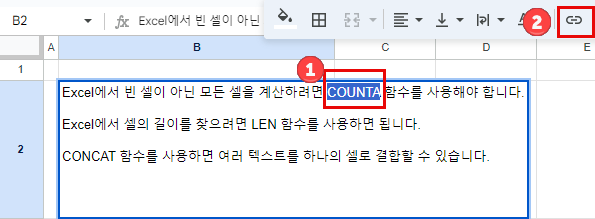
- 먼저 붙여넣으려는 하이퍼링크를 복사한 다음 필드에 링크를 붙여넣고 적용을 클릭합니다.
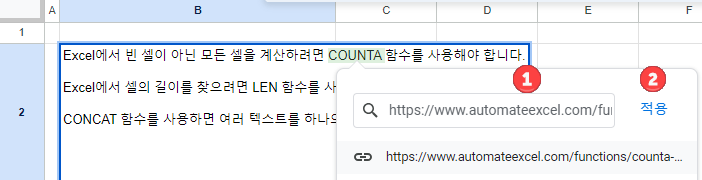
그러면 링크가 삽입됩니다. COUNTA에 커서를 놓으면 웹사이트의 미리 보기가 표시되며 클릭하면 브라우저에서 해당 페이지로 이동합니다. 또한 기본적으로 Google 스프레드시트의 모든 링크는 밑줄이 그어진 파란색 글꼴로 표시됩니다.
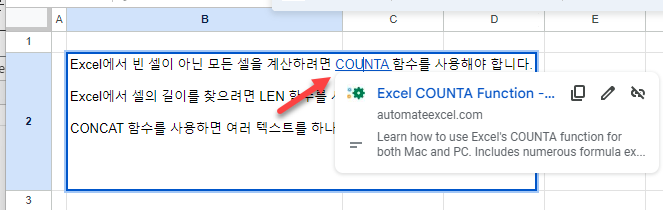
- 1단계와 2단계를 반복하여 LEN 및 CONCAT에 대한 링크를 삽입합니다. 그러면 B2셀에 3개의 링크가 생깁니다.